Настройкa авторизации 802.1x в Windows 7
Для настройки авторизации 802.1x на проводном подключении в Windows 7 необходимо выполнить следующие действия.
- Откройте диспетчер задач, в нём закладку "Службы" и в нижней правой части окна нажмите кнопку "Службы".
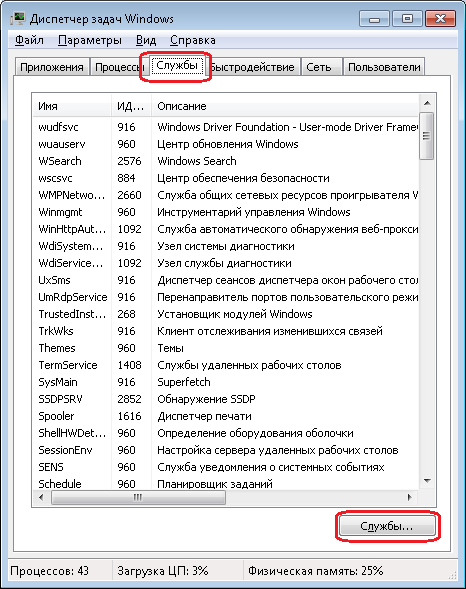
- Найдите в списке службу "Проводная автонастройка" и двойным щелчком откройте окно настроек.
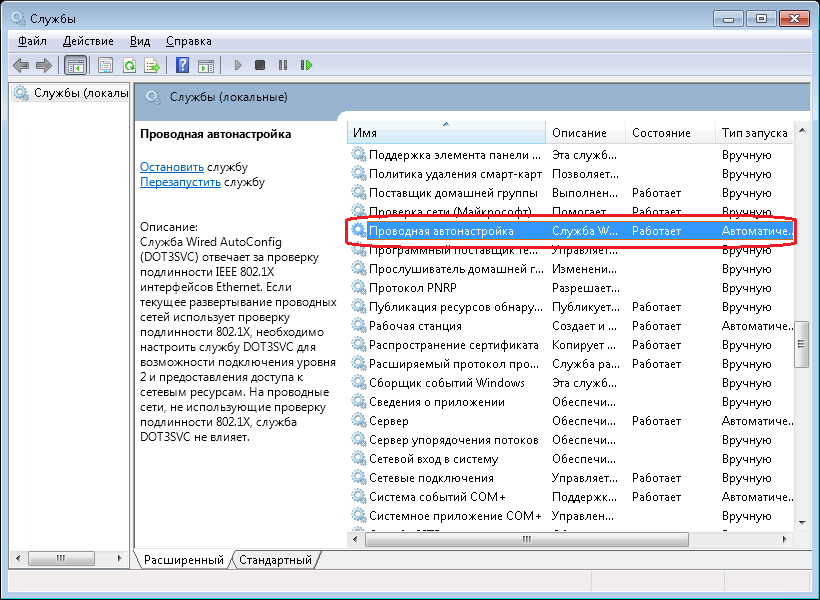
- В открывшемся окне выберите тип запуска "Автоматически" и нажмите кнопку "Запустить". Когда служба запустится, закройте окно кнопкой "ОК", после чего закройте все предыдущие окна.

- Кликните на значке сети рядом с часами и выберите "Центр управления сетями и общим доступом".

- В левой части окна найдите ссылку "Изменение параметров адаптера" и кликните на нее.
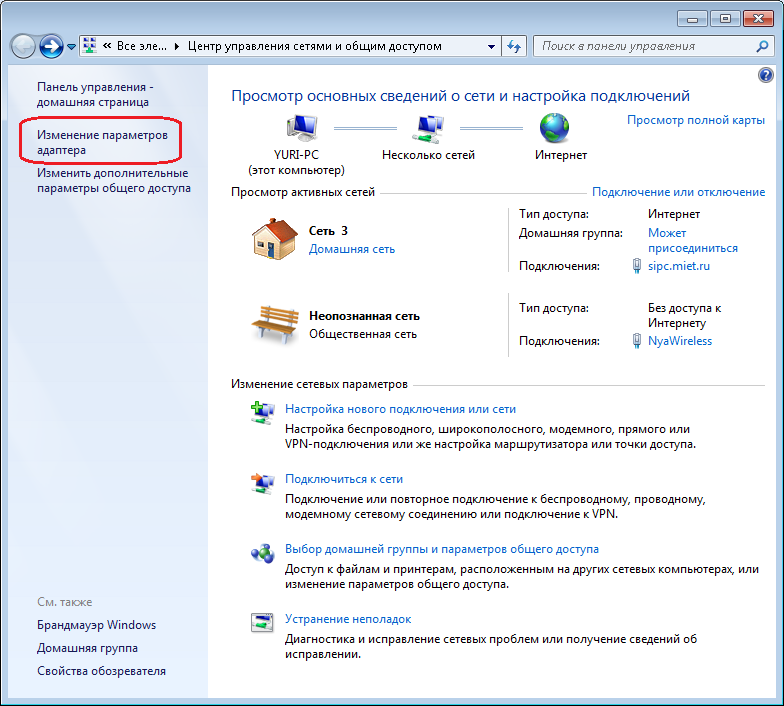
- Найдите в списке своё сетевое подключение к сети МИЭТ, кликните по нему правой кнопкой мыши и выберите "Свойства".
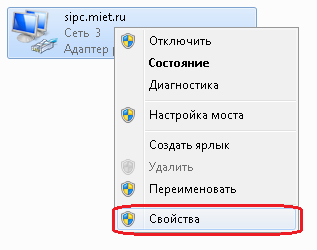
- На закладке "Проверка подлинности" установите все параметры согласно изображению ниже и нажмите кнопку "Параметры".
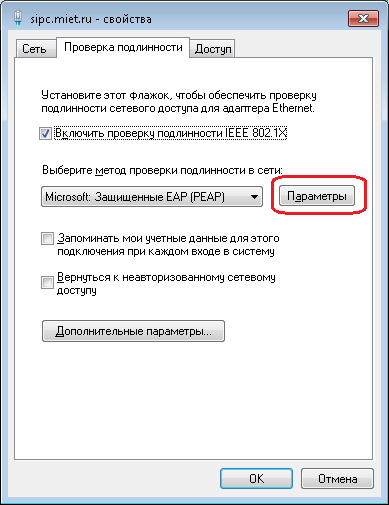
- Установите все настройки, как показано на изображении и нажмите кнопку "Настроить...".
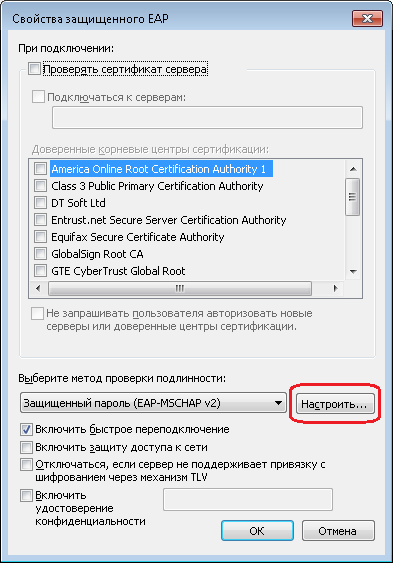
- Снимите опцию "Использовать автоматически имя входа и пароль из Windows". Закройте это окно и окно "Свойства защищённого EAP" кнопкой "ОК".

- На закладке "Проверка подлинности" нажмите кнопку "Дополнительные параметры".
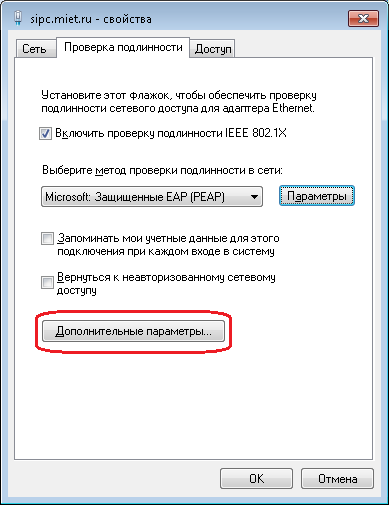
- Установите настройки согласно изображению ниже.
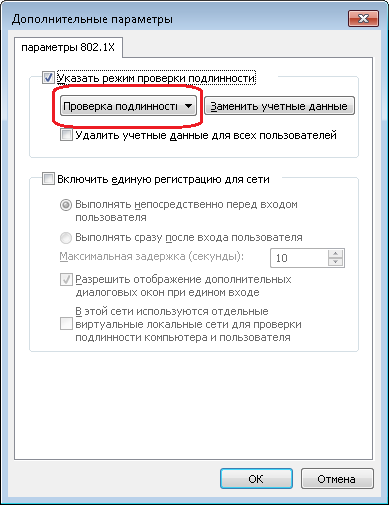
- В выпадающем списке "Проверка подлинности" выберите параметр "Проверка подлинности пользователя" и нажмите кнопку "Заменить учётные данные".
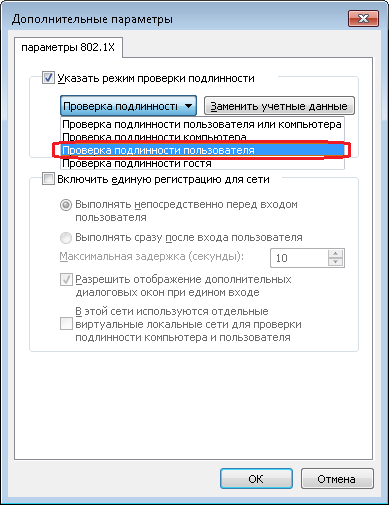
- В появившемся окне введите свой логин в сети МИЭТ и пароль (он должен быть изменен со стандартного на https://users.miet.ru).
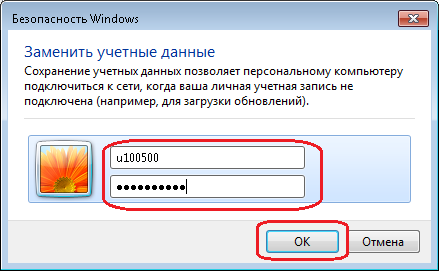
- Закройте все окна нажатием кнопки "ОК" и переподключите сеть. Настройка доступа к сети МИЭТ завершена. В случае, если доступ к локальным ресурсам института не появился, вам необходимо связаться со специалистами сети МИЭТ для устранения неисправности.